Czy uważasz, że Twoje panoramy są nieco płaskie? Czy chciałbyś stworzyć całą małą planetę z jednej ulicy lub placu? Czy chcesz robić zabawne, przyciągające wzrok obrazy w zaledwie kilka minut bez nowego sprzętu lub aplikacji? W takim razie ten artykuł jest dla Ciebie!
Co to jest mała planeta
Być może słyszałeś o efekcie „małej planety” lub „małej planety”, ale nie wiesz dokładnie, co to jest. Może widziałeś je, ale nie wiesz, jak to zrobić. Cóż, zacznijmy od wyjaśnienia, że maleńka planeta jest panoramą sferyczną i jest technicznie nazywana projekcją stereograficzną.
Rezultatem tego efektu jest to, że Twój tradycyjny krajobraz będzie teraz okrągły i będzie wyglądał jak planeta unosząca się w kosmosie, wodzie lub niebie, w zależności od tła panoramy, której używasz.

Małe planety są bardzo modne, ponieważ stało się możliwe robienie panoramicznych ujęć 360 x 180 stopni. Jednak w tym samouczku pokażę, jak to zrobić z dowolnego prostego dwuwymiarowego prostokątnego zdjęcia. Używam do tego Photoshopa, ale możesz to zrobić w większości programów do przetwarzania końcowego, nawet tych darmowych, takich jak GIMP.
Tematy dla małej planety
Najlepszym wyborem jest pejzaż lub panorama, jednak ciekawe efekty można uzyskać stosując ten efekt do innych scen. Na przykład użyłem go na tym zdjęciu z wnętrza biblioteki, widzisz, jak spiralne linie dodają głębi przestrzeni?

Ponadto, jeśli zastosujesz go do portretu, rezultat jest jak patrzenie przez wizjer.
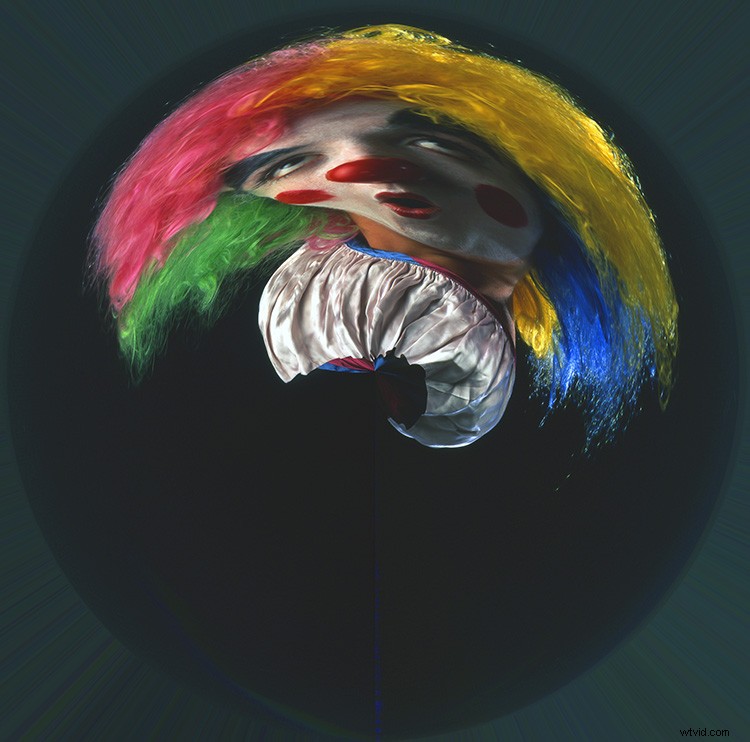
Jak zrobić małą planetę
Dobra, wróć do instrukcji. Najpierw musisz otworzyć obraz w Photoshopie i zmienić proporcje zdjęcia, aby stało się kwadratem. Aby to zrobić, przejdź do Menu> Obraz> Rozmiar obrazu. Po otwarciu wyskakującego okna Rozmiar obrazu upewnij się, że wyłączyłeś opcję „Ogranicz proporcje”, w przeciwnym razie cały obraz zmieni się proporcjonalnie. Gdy to zrobisz, upewnij się, że wartości szerokości i wysokości są takie same.
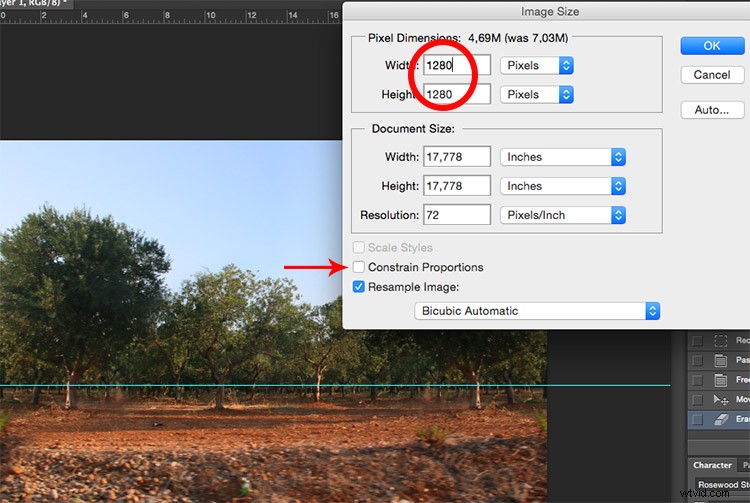
Teraz zobaczysz zniekształcony obraz, jakby rozciągnięty. Nie martw się tym, tego tutaj szukaliśmy.
Obróć obraz
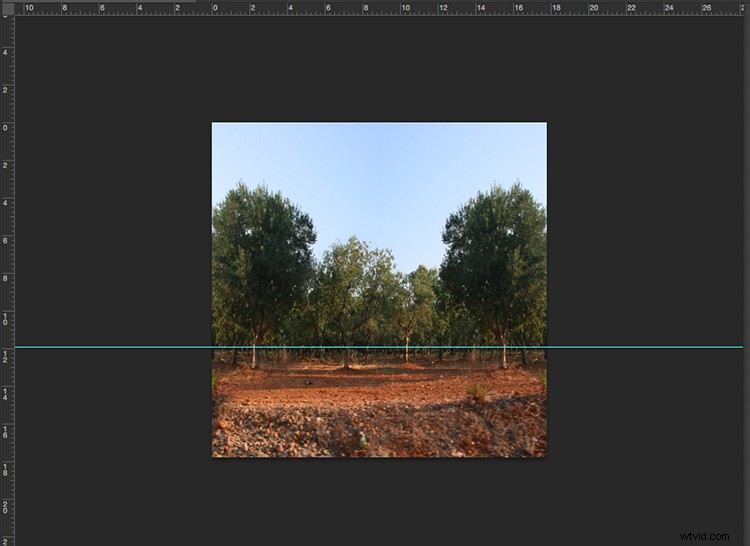
Teraz, gdy masz już swój kwadrat, musisz go obrócić. Aby to zrobić, przejdź do Menu> Obraz> Obrót obrazu> 180 stopni.
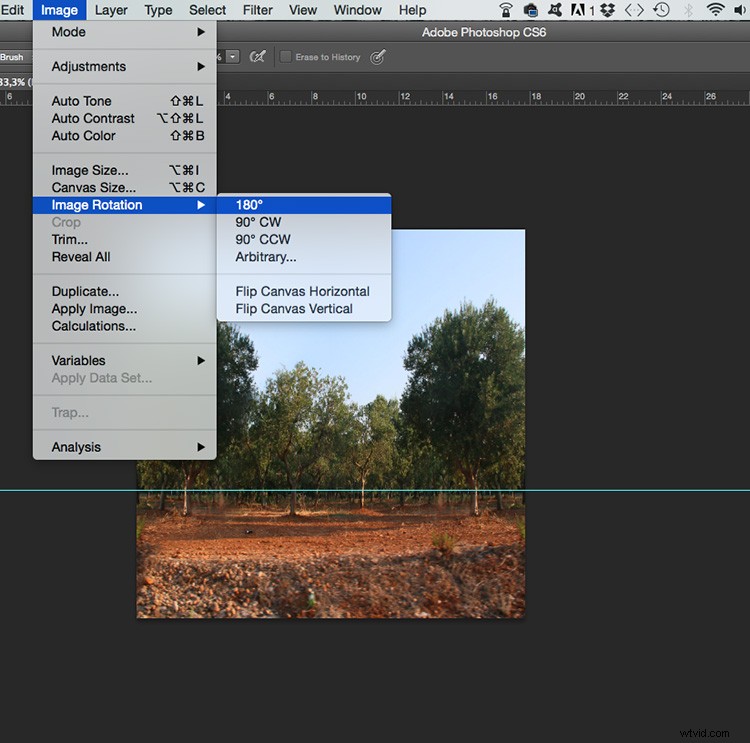
Teraz zobaczysz obraz do góry nogami.
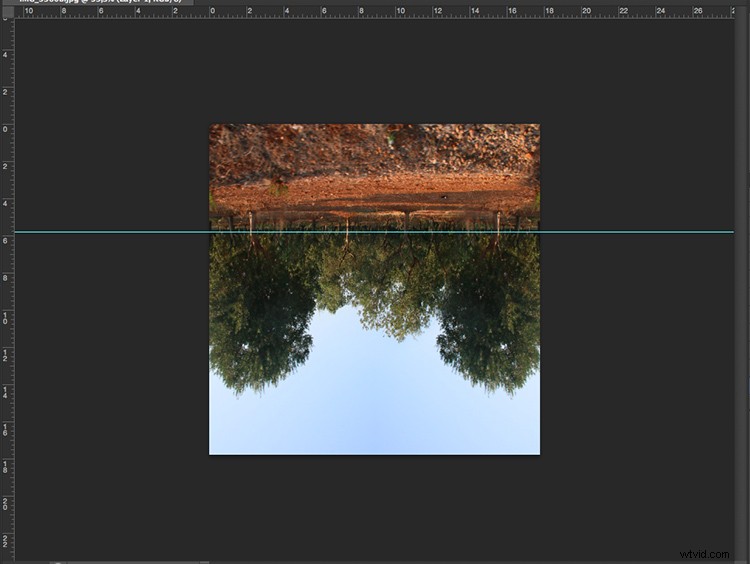
*Uwaga:jeśli chcesz, aby Twoja planeta była na lewą stronę, pomiń ten krok! Na koniec pokażę Ci wyniki z tą rotacją i bez niej.
Zastosuj efekt
Ostatnim etapem jest zastosowanie efektu. Przejdź do Menu> Filtr> Zniekształcanie> Współrzędne biegunowe. W wyskakującym oknie zobaczysz podgląd swojej małej planety; upewnij się, że zaznaczona jest opcja Prostokątny do bieguna i kliknij OK.
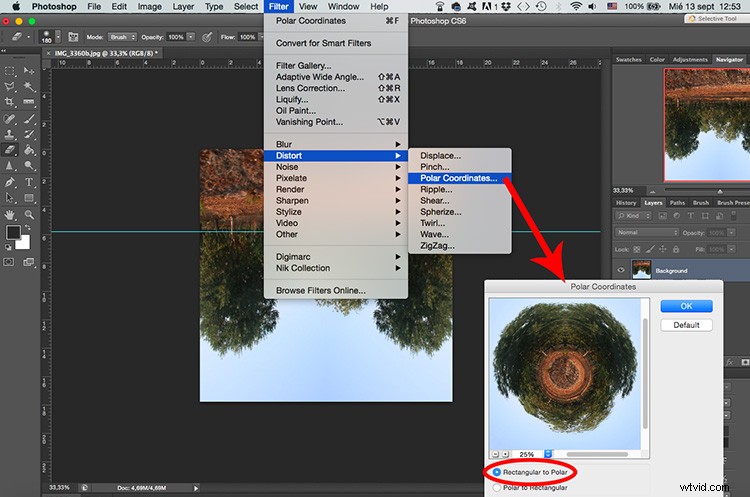
Voila, mała planeta
Proszę bardzo, twoja własna mała planeta! Możesz obracać obraz (tak jak w kroku 2), aż znajdziesz orientację, która najlepiej pasuje do Twojego obrazu. Możesz również użyć narzędzia klonowania, jeśli chcesz połączyć scalanie granic lub dopracować ostateczne szczegóły. I oczywiście możesz poprawić kontrast i ekspozycję, tak jak w przypadku każdego zdjęcia.

A oto ten na lewą stronę, jeśli pominiesz drugi krok i nie obrócisz obrazu:

Więc widzisz, to była tylko kwestia trzech kroków. Jednak, aby uzyskać lepsze wyniki, zwłaszcza jeśli to twoje pierwsze planety, pozwól, że dam ci kilka wskazówek i trików:
Wskazówki i wskazówki
Użyj zdjęcia o szerszym współczynniku, np. 2:1 i więcej. Jeśli tego nie masz, zdjęcie poziome (poziome) nadal będzie lepsze niż zdjęcie pionowe (pionowe).

Skomponuj swoje zdjęcie z zasadą trójpodziału, pozostawiając górną i dolną część z minimalną ilością informacji i szczegółami w środkowym obszarze. W tym przykładzie mam niebo na górze, drzewa pośrodku i ziemię na dole.
Upewnij się, że linia horyzontu jest całkowicie prosta. Jeśli tak nie było w oryginalnym ujęciu, bardzo łatwo to naprawić. Najpierw wybierz narzędzie linijki z przybornika (jeśli go nie widzisz, po prostu naciśnij i przytrzymaj zakraplacz, a znajdziesz go). Następnie kliknij i przeciągnij linię prostą z jednej strony na drugą. Na koniec kliknij przycisk Wyprostuj warstwę na górze.
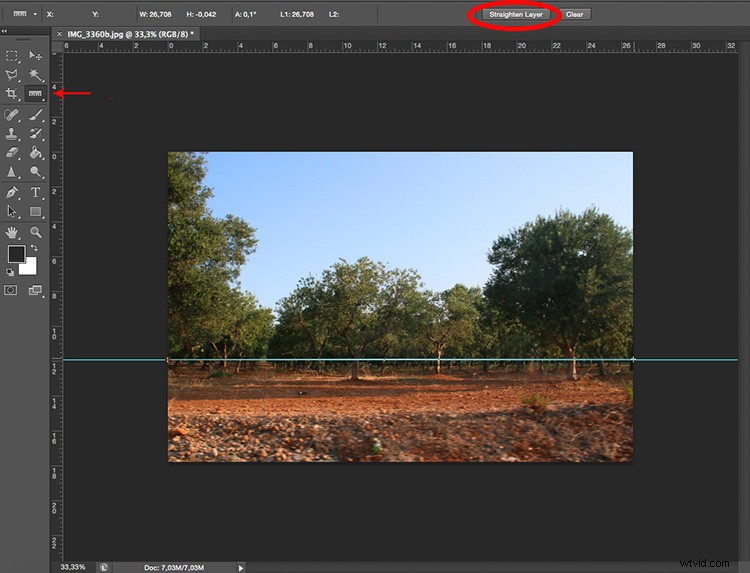
Krawędzie połączą się lepiej na planecie, jeśli lewa i prawa krawędź panoramy są podobne. Jeśli to możliwe, tak jak w przypadku lasu, możesz skopiować lewą stronę, odwrócić ją i wkleić po prawej stronie. W ten sposób będą idealnie pasować.
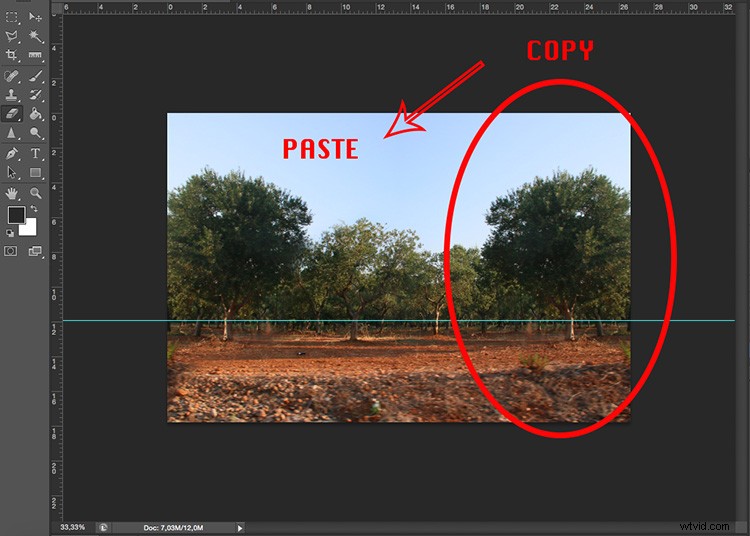
Twoja kolej
Teraz możesz stworzyć cały wszechświat małych planet, od natury po miejskie krajobrazy, możliwości są nieograniczone.

Zapraszam do dzielenia się swoimi planetami tutaj w sekcji komentarzy poniżej.
